素材分けについて
最終更新: 2024年1月4日
このページでは、素材分けの工程を具体的に例を上げ説明していきます。
素材分けは、イラストをまつげや目玉、輪郭などを部品ごとに分ける作業のことで、
Live2Dのモデリングをする際に必要な作業になります。
チュートリアル動画「イラストの加工」で部位ごとの詳しい素材分け・解説をしていますのでご覧ください。
※リンク先のページ内でインポート用PSDをダウンロードできますのでご参考ください。
素材分けされた描画データはCubism Editorにインポート(読込み)しますが、ご使用の描画ツールによっては
正常に読み込みや書き出しができない場合があります。
以下が動作を保証している描画ツールになりますので、ご確認ください。
インポート用PSD作成時の推奨グラフィックソフト
- Photoshop (adobe)
- CLIP STUDIO PAINT (セルシス)
素材分けの基準
素材分けはモデルによって分ける量が変わってきますが、
細かく分けるほどクオリティの高いモデルが作れるようになります。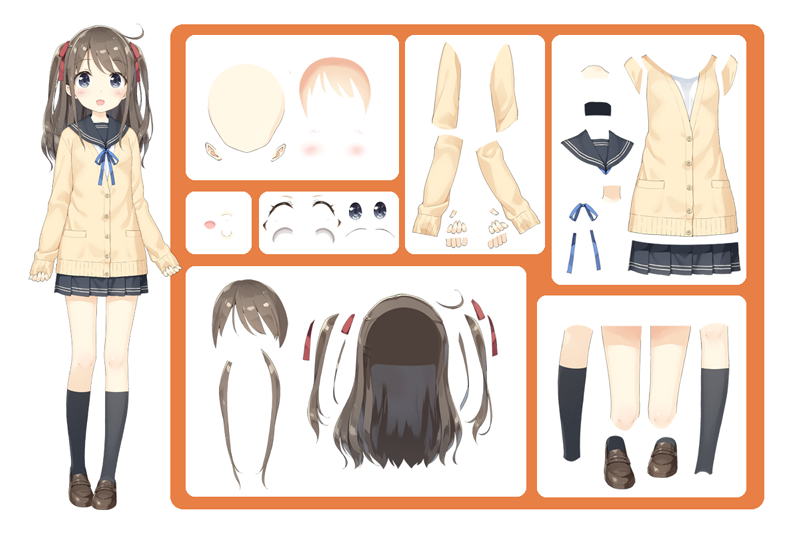
素材分けの手順
まずは原画をコピーします。
コピーした原画は新規作成したグループ(フォルダ)の中に入れ、わかりやすいようにパーツの名前に書き換えます。
POINT
原画は必要な部位を部分的にコピーしましょう。
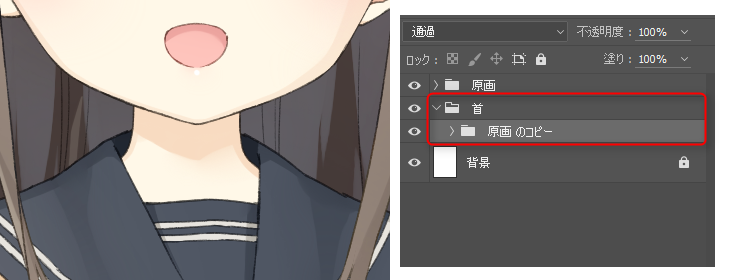
原画をコピーしたグループにレイヤーマスクを設定し、切り抜きたいパーツの周りを削っていきます。
誤って描画部分を削り過ぎてしまった場合でも、レイヤーマスクを使用することで容易に元に戻せるため便利です。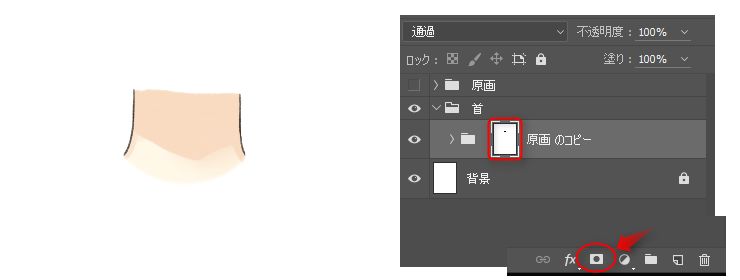
必ず、新規レイヤーを作成し、そこにパーツの色や線を描き足すようにします。
大きく動く部分、他のパーツが動いたとき見えてくる部分は予め多めに描き足しを行っておきます。
グループ内にある原画のレイヤーに直接描き足してしまうと、後々の修正が困難になる為、注意しましょう。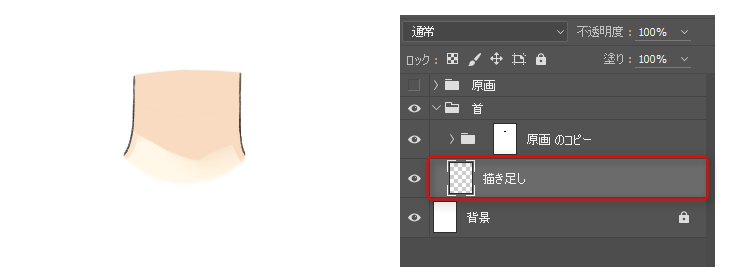
以上が大まかな素材分けの流れになります。
部位ごとの詳しい素材分け・解説は、チュートリアル動画「イラストの加工」をご覧ください。
素材分けは様々なグラフィックソフトで作業を行えますが、レイヤーマスクやイラストに合わせ
様々なブラシツールが使える [Photoshop] や [CLIP STUDIO PAINT] で作業することをお勧めします。
素材分け用PSDとインポート用PSD
モデル制作の際、修正や管理がしやすいように以下の2つのPSDを用意しておくと便利です。
素材分け用PSD:
主にパーツの加工・編集を行う際に使用
インポート用PSD:
Cubism Editor に読み込む際に使用
素材分け用PSD
素材分け用PSDはモデル制作中、パーツの描き足しや更なる素材分けが必要になったときに加工・編集を行うPSDです。
フォルダやレイヤーマスクはすべて結合前の状態になります。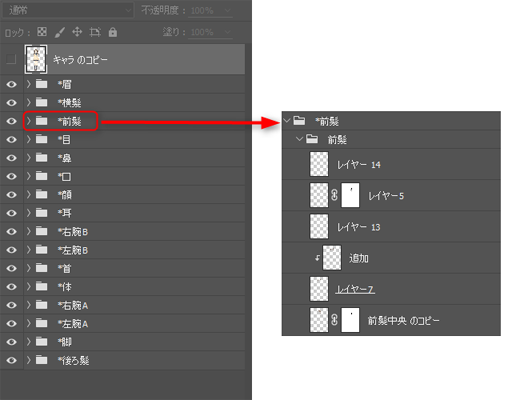
インポート用PSD
インポート用PSDはCubism Editor に読み込むために、素材分け用PSD内のフォルダやレイヤーマスクを結合し、
部品を一枚のレイヤーにまとめた状態のPSDです。
POINT
描き足しは、基本的に「インポート用のPSD」に行うほうが容易なのですが、 後々の編集を行いやすくするように、「素材分け用のPSD」で行うことをお勧めします。
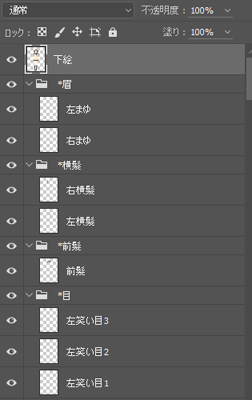
インポートPSDの作り方の詳細については「インポートPSDの作り方」をご覧ください。
